Allgemein¶
Startseite¶
Nach der erfolgreichen Anmeldung befinden Sie sich auf der Startseite des DZH Online Service (Abb. 1). An dieser Stelle erhalten Sie einen kurzen Einblick in die Menüstruktur des DZH Online Service.
In der aktuellen Ansicht befinden sich Informationen und Navigationslinks, die Sie im gesamten DZH Online Service begleiten:
- Nutzerdaten: Ihr Benutzername und die dazugehörige Filial-Bezeichnung (Abb. 1 Punkt 1)
- DZH-Logo: Navigiert Sie zur Startseite des DZH Online Services (Abb. 1 Punkt 2)
- Home-Icon: Navigiert Sie zur Startseite des DZH Online Services (Abb. 1 Punkt 3)
- Kontakt/Impressum/Datenschutz/AGB: Navigieren Sie zu den betreffenden Themenbereichen (Abb. 1 Punkt 4)
Über die Hauptnavigationsleiste (Abb. 1 Punkt 5) gelangen Sie in die einzelnen Themenbereiche des DZH Online Service. Ein Großteil der Menüpunkte beinhaltet weitere Untermenüs. Wenn Sie z.B. den Mauszeiger über den Hauptmenüpunkt Suche bewegen, öffnet sich ein sogenanntes Dropdown-Menü und zeigt vorhandene Untermenüs an. Bewegen Sie den Mauszeiger über den gewünschten Menüeintrag und wählen Sie diesen mit einem Mausklick aus.
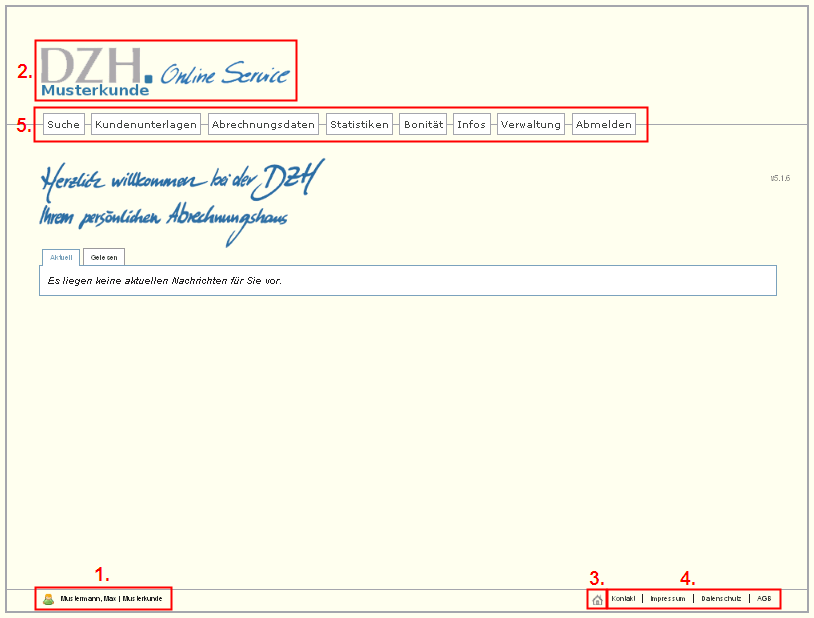
Abb. 1
Benachrichtigungen¶
Auf der Startseite des Online Services werden Sie stets über den Reiter Aktuell über neue Funktionen und Erweiterungen des Online Services informiert (Abb. 2). Mit einem Klick auf den als gelesen markieren-Button wird Ihre Nachricht in den Reiter Gelesen verschoben, wo Sie sie jederzeit erneut ansehen können (Abb. 3).
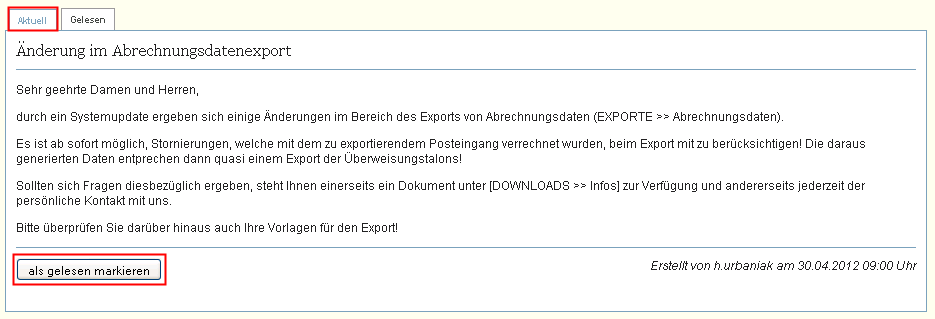
Abb. 2: Ungelesene Benachrichtigungen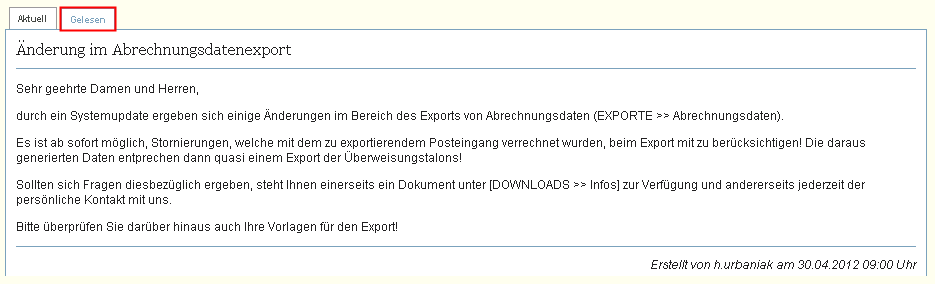
Abb. 3: Gelesene Benachrichtigungen
Wenn Sie alle im Reiter befindlichen Nachrichten als gelesen markiert haben, erhalten Sie eine neue Ansicht mit der Information, dass keine weiteren Nachrichten für Sie vorliegen (Abb. 4).
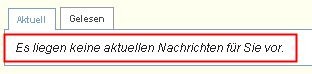
Abb. 4
